Rehaga un remix a partir de audio sin procesar, copie los diálogos de la película en un idioma diferente o simplemente use el mismo audio en uno de sus videos de YouTube o Instagram, todo lo que requiere es un programa extractor de audio de alta gama y está listo para comenzar.
Entonces, si está explorando un buen software de extracción de audio de un video, aquí estamos para guiarlo a lo largo del camino para cada una de las plataformas, desde teléfonos hasta PC.
Aprenderás:
- ¿Cómo extraer audio de videos usando Mac y Windows?
- ¿Cómo extraer audio en Mac usando QuickTime?
- ¿Cómo realizar la extracción de audio en Windows con Movie Maker?
- Cómo extraer audio de videos en teléfonos móviles
- ¿Cómo extraer audio de un video en línea?
- ¿Cómo extraer audio de un video de YouTube?
- ¿Cómo extraer audio de un video de Facebook?
- ¿Cómo extraer audio de un video de Instagram?
- ¿Cómo extraer audio de la transmisión de video?
Entonces, ¡comencemos!
¿Cómo extraer audio de videos usando Mac y Windows?
Cuando extrae audio de videos en la PC, necesita una herramienta para hacerlo. Eso puede ser un trabajo muy fácil si usa el software de edición de video profesional Wondershare Filmora. Simplemente siga esta guía para extraer audio de video con facilidad.
Wondershare filmora es uno de los mejores software de edición de video profesional que puede hacer un trabajo de extracción de audio de un video.
Aquí se explica cómo extraer audio de un video usando Filmora:
Paso 1: Descarga Wondershare Filmora y ejecuta el programa.
Paso 2: Haga clic en el botón "importar" e incluya el video deseado. También puede arrastrar y soltar directamente el video al programa. El video cargado aparecerá en la biblioteca de medios como muestra la siguiente imagen.
Paso 3:Comience a extraer el audio del video.
Después de importar el video a Wondershare Filmora, arrastre el video desde la biblioteca de medios a la línea de tiempo del video.
Paso 4: A continuación, puede hacer clic con el botón derecho en el videoclip y elegir “Separar audio” para extraer audio del video.
Después de un tiempo, el video y el audio se mostrarán en diferentes pistas. Esto extraerá el audio del video y mostrará ambos archivos por separado.
Si no desea conservar el archivo de video, haga clic con el botón derecho en él y elija "Eliminar" para eliminarlo de la línea de tiempo del video. Lleva el video a la línea de tiempo del video desde la biblioteca con la opción de arrastrar.
Paso 5: Edite el audio que desee.
Luego haga doble clic para editar el audio en la ventana emergente.
Aquí puede cambiar el Volumen, Fade in, Fade out y Pitch , etc. como quieras.
Si desea eliminar parte del audio, simplemente coloque el cursor en el lugar donde desea que comience la eliminación y presione el botón "Dividir" sobre la línea de tiempo.
El final del área de eliminación se marca de manera similar:reproduzca el audio y seleccione el punto final del área que se excluirá del audio de salida, y luego presione el botón "Dividir" nuevamente.
Además de eso, también puede agregar una imagen al audio recién extraído. Aquí hay una guía detallada al respecto>>
Paso 6: Seleccione el método de salida deseado y guarde el archivo de audio
Después de eso, haga clic en el botón "Crear" para exportar la pista de audio. Elija el formato de archivo deseado y ajuste la configuración en consecuencia.
Aquí se proporcionan diferentes opciones.
Por ejemplo, puede guardar el audio en formatos regulares como MP3, MP4, WMV, AVI, etc. en la pestaña "Formato" y ajustar la configuración como Codificador, Frecuencia de muestreo, Velocidad de bits y Canal como desee.
O expórtela para reproducirla en dispositivos portátiles, grábela en un disco DVD o compártala directamente en YouTube.
Después de seleccionar el método de salida deseado, simplemente seleccione un método de salida deseado y luego haga clic en el botón "Crear" para guardar la pista de audio.
¿Cómo extraer audio en Mac usando QuickTime?
Esta sección le explica cómo extraer audio de video mac
QuickTime Player es un reproductor preinstalado en PC Mac que puede utilizar para extraer el audio de un video con solo algunos clics en segundos. Por lo tanto, no necesita descargar este reproductor. Todo lo que necesita es seguir el siguiente paso:
Paso 1: Abra el reproductor QuickTime.
Paso 2: Abra el video objetivo en este reproductor.
Paso 3: Haga clic en "archivo" en la barra superior del reproductor.
Paso 4: En la opción "exportar como", haz clic en "solo audio".
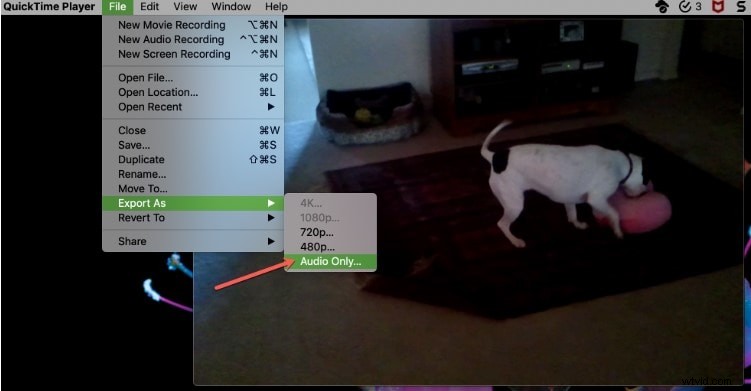
Paso 5: Asigne un nombre al archivo de audio, seleccione una ubicación para almacenar y haga clic en "guardar".
¿Cómo realizar la extracción de audio en Windows con Movie Maker?
En Windows, puede usar la utilidad gratuita Movie Maker para extraer el audio y guardarlo como un archivo MP4/AAC.
Movie Maker es una utilidad gratuita en Windows que puede utilizar para múltiples propósitos. Entonces, si se pregunta cómo extraer audio de un video en Windows Movie Maker, ¡no busque más! Todo lo que tienes que hacer es:
Paso 1: Descarga "movie maker" y "photo gallery" si aún no tienes uno o ambos.
Paso 2: Debido a que se comparten amplias funciones coherentes, ambos programas deben descargarse juntos.
Paso 3: Abra "movie maker" y seleccione la opción "agregar video y foto" para seleccionar el video objetivo deseado desde una ubicación en su computadora.
Paso 4: Después de cargar el video, debe hacer clic en "archivo".
Paso 5: Seleccione "guardar película" y desplácese hacia abajo para hacer clic en "solo audio".
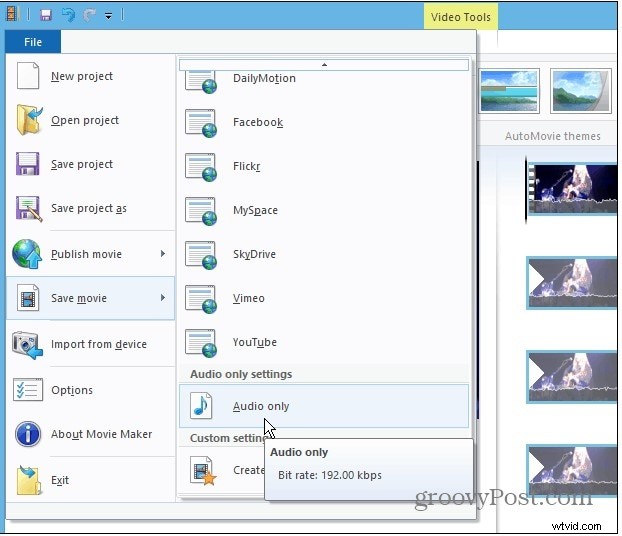
Paso 6: Asigne un nombre al archivo de audio y guárdelo. El archivo se guarda con formato de archivo MP4/AAC de forma predeterminada. También puede guardar el archivo en formato WMA, pero el formato más común y estándar es MP4, que se puede reproducir fácilmente en cualquier dispositivo móvil que tenga cualquier sistema operativo.
Paso 7: La barra de progreso se muestra durante la conversión de un video a un archivo de solo audio. Esto puede llevar algún tiempo, ya que el tiempo varía según la longitud y el tamaño del archivo que se va a extraer.
Paso 8: Cuando haya terminado de convertir, puede reproducir el audio de inmediato o puede mover el archivo a otra carpeta donde desee que esté.
Cómo Extraer Audio de Vídeos en Teléfonos Móviles
Extraer el audio de un archivo de video a través de teléfonos móviles suele ser un proceso tedioso. Pero todo gracias a las aplicaciones que vienen para un sistema operativo móvil específico o general para hacer un trabajo lento mucho más fácil y rápido.
Tenemos varias aplicaciones móviles específicas para teléfonos Android y usuarios de iPhone que pueden hacer conversiones de video a audio en un abrir y cerrar de ojos. Entonces, exploremos las formas:
Cómo extraer audio con Android
Esta sección explica cómo extraer audio de videos en Android mediante la aplicación de conversión, Convertidor de video a MP3.
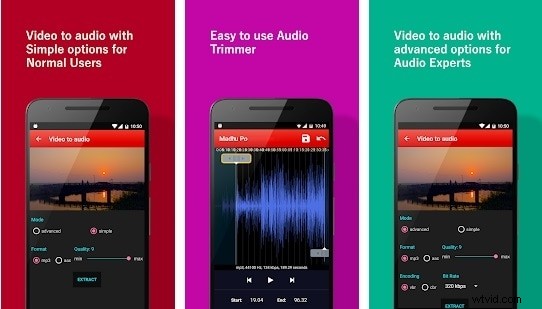
Paso 1: En primer lugar, haga y guarde o simplemente descargue un video en la memoria local o en la tarjeta SD de su teléfono si aún no tiene un video.
Paso 2: Abra el convertidor de video a MP3.
Paso 3: Verás 4 opciones en el medio de la interfaz.
Paso 4: Presiona la opción “video a audio”.
Paso 5: Seleccione el archivo de video de destino desde donde desea extraer el audio.
Paso 6: Se le dará una opción simple y avanzada. La opción simple le permite realizar operaciones básicas en el video, mientras que la opción avanzada le permite realizar operaciones como tasa de bits y codificación de audio, etc.
Paso 7: Si desea obtener la mejor calidad de salida de audio, configure la calidad al máximo, 9.
Paso 8: Haga clic en el botón "convertir" en la parte inferior para iniciar el proceso de conversión.
Paso 9: Cuando haya completado el proceso, puede reproducir el audio de inmediato o configurarlo como un nuevo tono de llamada también.
¿Cómo extraer audio de video en iPhone o iPda?
Esta sección explica cómo extraer audio del video del iPhone mediante MP3 Converter -Audio Extractor.
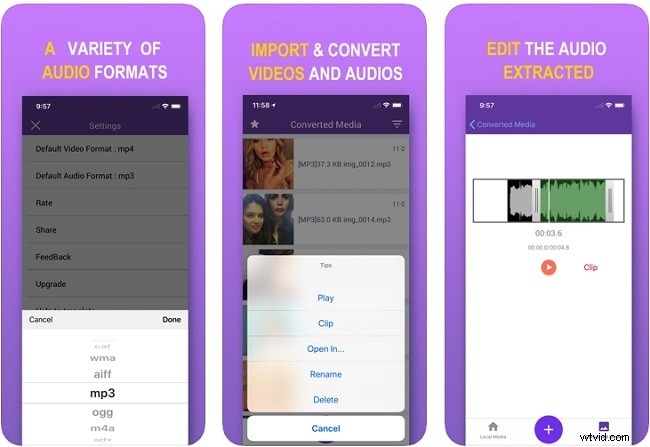
Esta es una de las aplicaciones gratuitas disponibles tanto en iPhone como en iPad. Estas prácticas aplicaciones te permitirán extraer el audio de cualquiera de los videos del teléfono. Entonces, si está buscando cómo extraer audio de un archivo de video usando su teléfono, entonces el convertidor de MP3 cumplirá su propósito.
Paso 1: Abra la aplicación de conversión de MP3.
Paso 2: Toque el signo más en el centro de la pantalla en la parte inferior.
Paso 3: Selecciona la opción de importar según donde quieras elegir el video, ya sea la galería de la cámara o iCloud.
Paso 4: Seleccione un video específico y toque el botón "Agregar" en la parte inferior derecha.
Paso 5: Haga clic en el video en la siguiente pantalla.
Paso 6: Seleccione "convertir".
Paso 7: Seleccione MP3 haciendo clic en el "modo predeterminado".
Paso 8: Si m4a es el formato de archivo deseado, puede convertir su archivo de audio y luego hacer clic en "modo avanzado" y seleccionar el formato de salida deseado.
Paso 9: También puede modificar otras configuraciones como muestra de audio, rango de salida, etc.
Paso 10: Haga clic en "medios convertidos" para acceder al archivo de audio convertido.
Paso 11: Puede reproducir el audio de inmediato o puede hacer clic en la opción "abrir en", que le permite proporcionar varias opciones, como guardar, almacenar y enviar a algunas plataformas.
¿Cómo extraer audio de un video en línea?
Esta sección explica cómo extraer audio de videos en línea mediante el convertidor de audio.
No es necesario tener una aplicación específica para la extracción de audio. Puede hacer lo mismo con el software en línea, llamado convertidor de audio.
Esto ahorrará la memoria interna de su sistema ya que no necesita descargar una aplicación.
Los pasos son muy simples como se define a continuación:
Paso 1: Abra "convertidor de audio" y haga clic en la opción "abrir archivos".
Paso 2: Elija el archivo en la ventana desde donde necesita que se extraiga el audio con 2048 Mb como el tamaño de archivo máximo admitido por este convertidor.
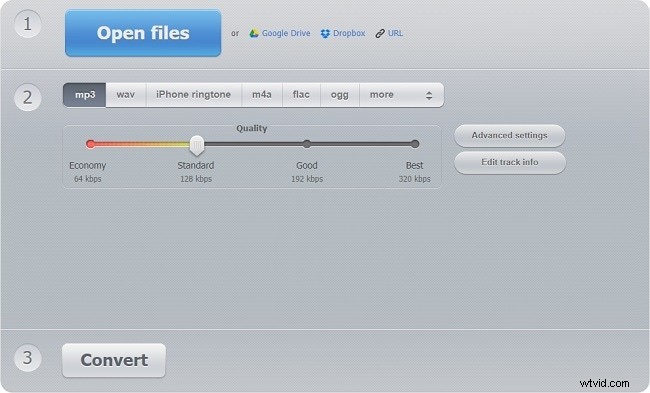
Paso 3: Mientras continúa el proceso de extracción de sonido, seleccione el formato de archivo de audio al que desea convertir.
Paso 4: Si está confundido con las opciones de formatos de archivo, elija el predeterminado, MP3, que es un formato estándar.
Paso 5: Toque el botón "convertir" y espere hasta que se complete el proceso de extracción.
Paso 6: Después de ser extraído, haga clic en "descargar".
¿Cómo extraer audio de un video de YouTube?
Audials One, Es un software fácil de usar adecuado para la extracción de audio de un video de YouTube. Puede extraer el archivo y guardarlo en cualquiera de los formatos de archivo como WMV, MP4 y MP3, etc.
Antes de comenzar con el proceso de extracción, necesitará un archivo de video localmente.
A continuación se muestran los pasos para extraer audio de una publicación de YouTube usando Audials one.
Paso 1: Descarga y ejecuta Audials One
Paso 2: Abra este software y seleccione "convertidor" debajo de Universal Converter en la ventana izquierda. Haga clic en archivos>>agregar archivos
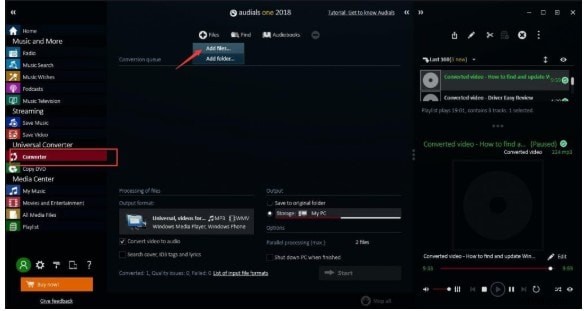
Paso 3: Seleccione un archivo descargado de YouTube
Paso 4: Toque "cerrar" cuando se le solicite una ventana para agregar archivos.
Paso 5: Marca la casilla de verificación "Convertir vídeo a audio".
Paso 6: Seleccione "comenzar".
Paso 7: La versión gratuita de Audials one permitirá 30 minutos de grabación. Debe comprar una versión pro para poder extraer el audio de un video de YouTube de más de 30 minutos. Haga clic en "no, gracias" si no necesita actualizar la versión. El proceso de conversión continuará.
Paso 8: Después de la conversión, puede reproducir el audio haciendo clic en la opción "editar" que se encuentra en la esquina derecha y luego tocar "abrir carpeta"
¿Cómo extraer audio de un video de Facebook?
Puede extraer fácilmente el audio del video de Facebook con Any Audio Converter. Los pasos son los siguientes:
Paso 1: Descarga el software de conversión.
Paso 2: Toque en "Agregar URL". Esto abrirá un cuadro de diálogo. Seleccione la pestaña más y pegue allí el enlace de descarga.
Paso 3: Toque la opción "iniciar descarga" para comenzar el proceso de descarga.
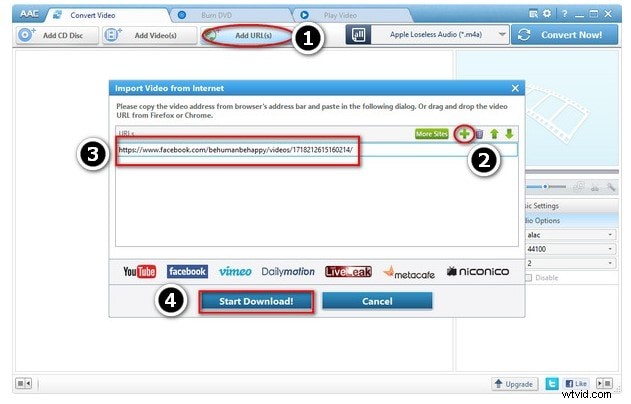
Paso 4: Toca el botón “Establecer perfil de salida ” y en el menú desplegable, seleccione MP3 Audio.
Paso 5: Para personalizar la configuración de audio, haga clic en " Opciones de audio" que le brinda opciones de volumen, canal, velocidad de bits y códec de audio, respectivamente.
Paso 6: Para guardar el archivo de salida en una carpeta específica, toque la opción "configuración".
Paso 7: Seleccione "¡convertir ahora!" opción que iniciará la conversión de video de Facebook en un archivo de audio MP3.
No solo se limita a esta opción, sino que también puede realizar operaciones de edición básicas utilizando este software.
¿Cómo extraer audio de un video de Instagram?
Puede descargar fácilmente un video de Instagram a través de esta aplicación en línea Instagram Video Downloader y puede extraer el audio de un video de Instagram con muy pocos pasos:
Paso 1: Abra la publicación en la plataforma de Instagram de la que desea extraer el audio.
Paso 2: Localice el enlace URL de la publicación y cópielo.
Paso 3: Luego pegue el enlace copiado en la barra blanca en la parte superior.

Paso 4: Haga clic en "enviar" para descargar el video de Instagram.
Paso 5: Luego, convierta el video en un archivo de audio MP3 seleccionando el formato de archivo deseado.
¿Cómo extraer múltiples pistas de audio del video?
Aquí aprenderá cómo extraer audio de video con el uso de Handbrake software para extraer múltiples pistas de audio de un video.
Paso 1: Descargue y abra el software de freno de mano.
Paso 2: Debe seleccionar un video que tenga varias pistas de audio en el panel de "selección de fuente".
Paso 3: La selección de archivos generará una interfaz debajo. Seleccione "pestaña de audio" y expanda el primer menú desplegable que enumera todas las pistas de audio en un archivo seleccionado. Seleccione uno de ellos y asigne un nombre al archivo e ingrese al directorio de salida.
Paso 4: Toque "iniciar codificación" que convertirá el audio en formato MP4. Ahora la extracción de audio del video se realiza con el reproductor VLC.
Paso 5: Abra el reproductor VLC y seleccione la opción "convertir" dentro de "medios".
Paso 6: Toque "agregar" en el panel Abrir medios y luego seleccione el video de freno de mano creado recientemente. En el menú desplegable junto a la opción Convertir/Guardar, toque "convertir".
Paso 7: Debajo del perfil, toque "MP3" en la siguiente pantalla, asigne un nombre al archivo e ingrese al directorio, luego seleccione "iniciar" y ¡listo! Has terminado.
¿Cómo extraer audio de la transmisión de video?
Puede usar Video Downloader si usa Chrome como navegador web o DownloadHelper para usuarios de Firefox para descargar cualquier transmisión de video como un archivo localmente en su sistema. Si uno pregunta cómo extraer audio del video mp4, el proceso sigue siendo el mismo.
Después del proceso de descarga, existen varios programas para la extracción de audio de un video.
A continuación se muestran los pasos para el reproductor VLC:
Paso 1: Abra el reproductor VLC, seleccione "medios", luego haga clic en la opción "convertir/guardar", haga clic en "Agregar" junto al cuadro de selección de archivos.
Paso 2: Busque el archivo descargado deseado desde la PC y presione "OK".
Paso 3: Seleccione "audio-MP3" de "perfil" y luego seleccione "iniciar".
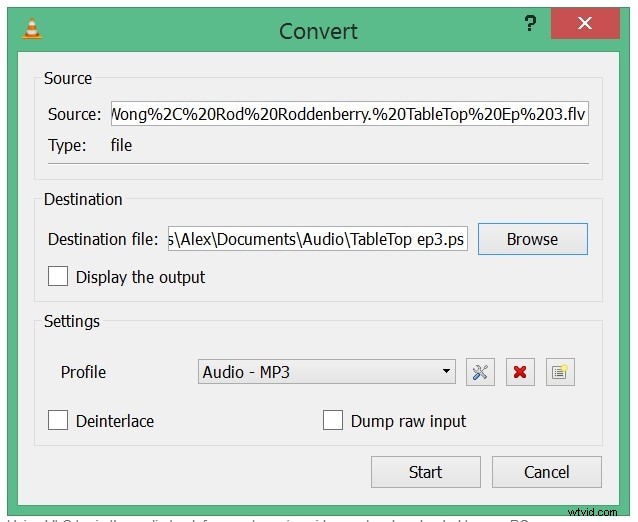
Conclusión
Dependiendo de la disponibilidad de recursos, todos los enfoques antes mencionados son geniales a su manera.
Pero teniendo en cuenta que Wondershare filmora funciona sin problemas con la interfaz más sencilla y requiere menos pasos para realizar la extracción de audio mientras es compatible con los sistemas operativos Mac y Windows, personalmente recomendaría este software por su facilidad de acceso y uso.
